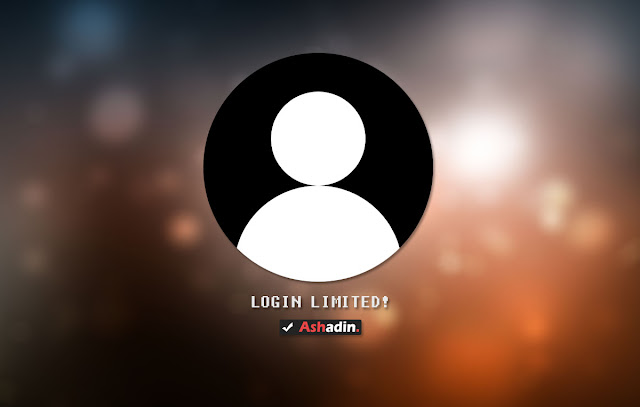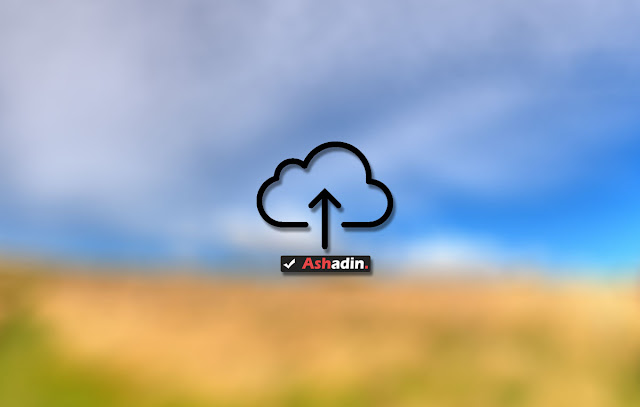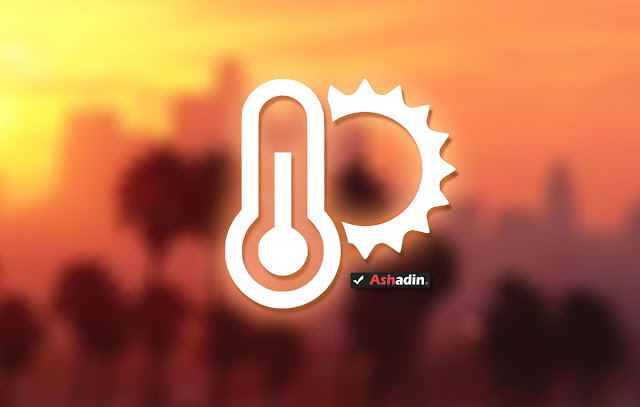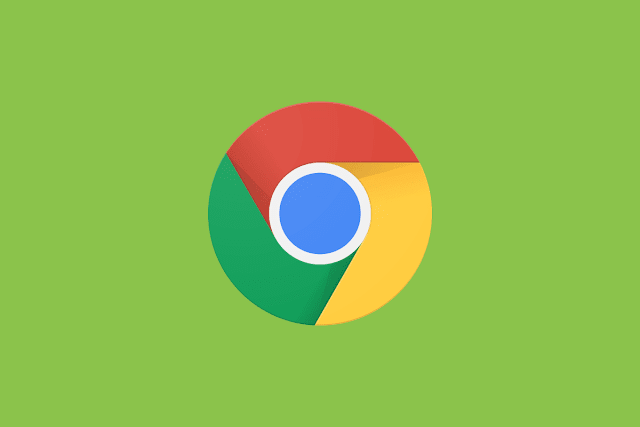Cara membatasi jumlah pengguna ke Router IndiHome Huawei HG8245A/H
Semakin hari pengguna dari Internet berlangganan dari Telkom yaitu IndiHome nampaknya semakin meningkat, hal ini memang di dasari oleh kecepatan dan kestabilan jaringan Internet yang mereka tawarkan dapat di percaya dan rata-rata memiliki performa yang konsisten.
Selain itu jangakauan layanan Internet IndiHome ini juga sudah tersebar ke berbagai daerah dan bukan hanya di kota besar saja, seperti saya yang tinggal di sebuah kabupaten berkembang juga bisa menikmati layanan dari IndiHome yang menurut saya sangat memuaskan.
Sebelumnya saya memang sudah membuat beberapa tutorial terkait cara penggunaan dari Router IndiHome dengan seri Huawei HG8245A/H, untuk kesempatan kali ini saya akan membahas cara untuk membatasi jumlah pengguna yang bisa online melalui Router standard IndiHome tersebut.
Tujuannya tidak lain dan tidak bukan adalah untuk mengendalikan pengguna, mungkin saja ada penyusup atau yang tidak memiliki hak dapat mengakses layanan yang anda bayar setiap Bulan.
Cara ini sangat di sarankan untuk di gunakan, karena selain untuk menjaga koneksi agar tetap stabil, cara ini juga bisa membantu anda untuk mengetahui siapa saja yang sudah mengakses ke Router IndiHome yang anda miliki, dengan cara menghitung jumlah pengguna berdasarkan device yang Login ke Router tersebut.
Untuk anda ketahui, maksimal pengakses dalam satu buah titik akses (Access Point) Router Huawei HG8245A/H adalah berjumlah 32 Orang.
Jika anda hanya pengguna IndiHome rumahan atau khusus hanya untuk orang rumah saja, maka jumlah 32 buah tersebut sangatlah mubazir, maka dari itu perlu di sesuaikan lagi, caranya adalah sebagai berikut :
1. Login ke Router IndiHome, caranya sudah saya tulis disini Cara Login ke Modem IndiHome dengan Router Huawei dan ZTE berikut Passwordnya.
2. Jika sudah silahkan masuk ke Tab WLAN.
3. Lalu lihat pada bagian Number of Associated Devices.
4. Silahkan atur sesuai kehendak anda, minimal 1 dan maksimal 32 pengguna.
5. Sesuaikan dengan jumlah orang yang berhak mengaksesnya, jika 5 orang dengan asumsi menggunakan 1 Laptop dan 1 Smartphone, maka buat saja jumlah penggunannya menjadi 10.
6. Terakhir tekan Apply.
7. Jika anda bingung untuk membatasi jumlah pengguna karena berbagai pertimbangan, saya sarankan untuk anda membuat 1 buah titik Access Point lagi, dan buat untuk anda pribadi saja, agar koneksi anda tidak terputus, karena kelebihan pengguna, caranya sudah saya tulis disini Mengenal Router Indihome sejuta umat Huawei HG8245A/H serta cara menggunakan fitur di dalamnya.
8. Done!
Dengan demikian, lalu lintas pengguna layanan IndiHome di rumah anda atau tempat kerja anda dapat lebih bisa di kendalikan, khawtirnya adalah ada orang luar yang memang tidak memiliki hak, ikut menikmati layanan yang sudah anda bayar, tentu saja selain tidak tahu diri, hal semacam ini juga akan merugikan anda.
Karena bisa jadi penyusup ini melakukan download gila-gilaan dan membuat koneksi jaringan Internet anda menurun kecepatannya, maka dari itu sebelum terlambat lebih baik di antisipasi terlebih dahulu.